两段代码足够了 电脑整人 表白+提醒
小编的办公电脑的开机密码、存储文件夹被彻底公开化,任谁都可以在小编的电脑上做他们想做的事情(你们这来来回回走城门呢?),欲哭无泪、欲死无刀啊!
但作为稍稍懂点编程的技术流职业编辑,怎么能让坏银们好过呢?谁敢偷摸的开电脑,就用代码吓唬死他们!
先来第一段弹窗代码:
msgbox"内容A"+chr(13)+"内容B"+chr(13)+"内容C",1,"标题"
将它们复制到文本中,将后缀改成“.vbs”就可以双击执行了。

其中“msgbox”代表Windows系统的弹窗警告,内容A、内容B、内容C是大家想在弹窗上显示的文字,而“标题”就是弹窗左上角类似系统警告一类的内容。另外,在“标题”前面的数字“1”代表调用系统按钮的样式,也可以换成2、3、4,共4种按钮样式供大家选择,写好内容的代码应该就是
msgbox"电脑即将自爆"+chr(13)+"请在15秒内离开座位"+chr(13)+"否则你死定了!",1,"系统自爆提醒"
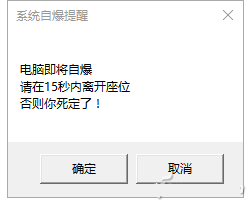
下面的图片展示的就是2~4的按钮样式,大家喜欢哪个就在上面填写哪个好了!
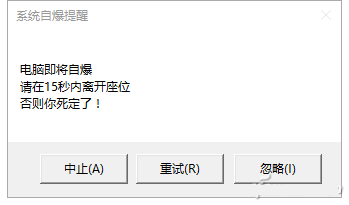
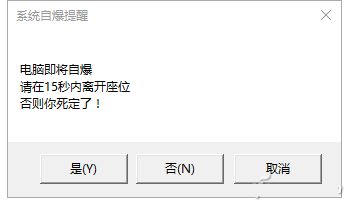
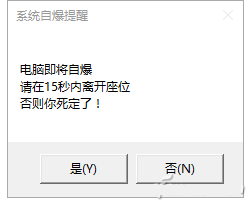
只有弹窗,视觉效果是有了,但缺乏震撼力!要声色齐全才能唬到人。
所以还要来点语音说教。
再新建个文本文档,将以下代码复制进去
CreateObject("SAPI.SpVoice").Speak"内容"
把你想让电脑说出来的话输入在“内容”部分,同样保存为“.vbs”后缀即可。电脑就可以直接读出你输入的内容。
你说这些文件没有双击运行的话,也不会产生效果。那啥,你就不会把它们隐藏以后加入开机启动项目中吗?
控制面板-管理工具-计划任务,在右侧选择“创建任务”,在上面的标签中选择“触发器”,新建触发器设置为“每天”后,将开始任务更改成“启动时”或你想让弹窗和语音出现的时候,就大功告成了。
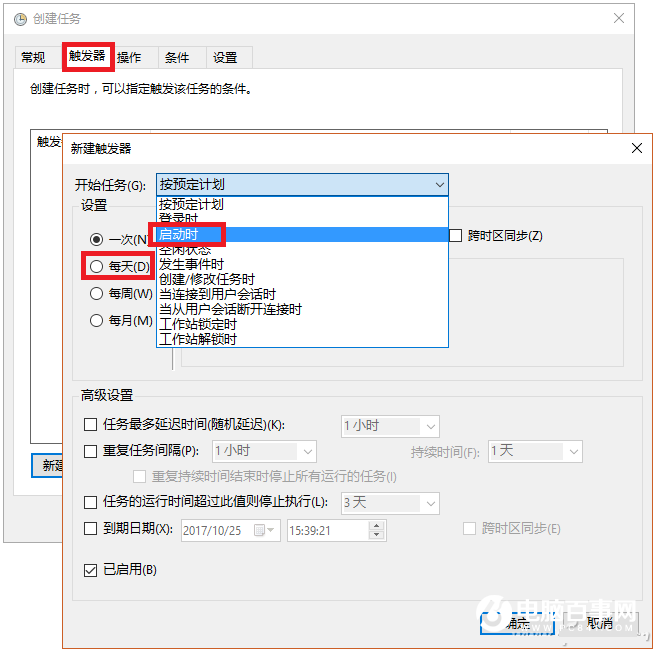
这两个代码结合起来,想警告、整人,甚至装老司机给女神表白均可使用,如何灵活发挥,就看你的脑洞够不够大了!